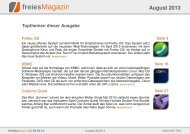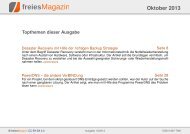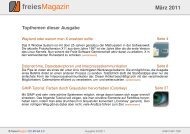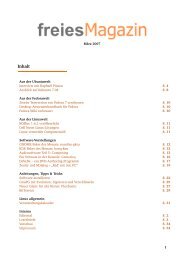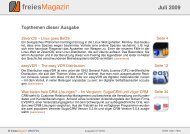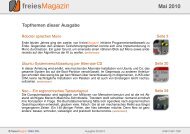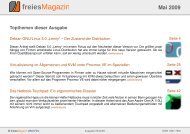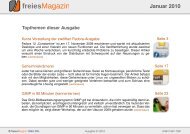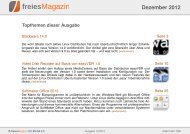PDF-Version - freiesMagazin
PDF-Version - freiesMagazin
PDF-Version - freiesMagazin
Sie wollen auch ein ePaper? Erhöhen Sie die Reichweite Ihrer Titel.
YUMPU macht aus Druck-PDFs automatisch weboptimierte ePaper, die Google liebt.
Hinweis: Ohne die Option ram wird das Setup-<br />
Programm von ArchivistaVM gestartet, um das<br />
System auf der Festplatte einzurichten. Wer dabei<br />
unbedacht auf „Ja“ klickt, riskiert, dass das<br />
Setup-Programm die Festplatte zerstört.<br />
Booten des Servers mit ram ramdisk<br />
Bei diesen beiden Optionen wird der USB-Stick<br />
so gestartet, dass die virtualisierten Instanzen direkt<br />
auf der dritten Partition des USB-Sticks gespeichert<br />
werden. Das gesamte System (KVM<br />
und Images) liegt auf dem gleichen Stick, es<br />
kann hier vom KMV-Server für die Hosentasche<br />
gesprochen werden. Damit einzig mit dem<br />
USB-Stick gearbeitet werden kann, ist beim<br />
ersten Prompt wie nachfolgend dargestellt ram<br />
ramdisk einzugeben:<br />
Booten von ArchivistaVM im RAM.<br />
Das System wird nun eingerichtet. Nach einigen<br />
Sekunden startet das Setup-Programm. Die erste<br />
Abfrage ist zu bestätigen.<br />
Auswahl der Sprache im Setup.<br />
Nach zwei bis drei Sekunden erscheint eine Liste<br />
mit den vorhandenen Festplatten. Es kann dabei<br />
irgendeine Festplatte ausgewählt werden. Im Modus<br />
ram ramdisk erfolgt kein Zugriff auf die internen<br />
Festplatten. Es wird einzig auf diese Platte<br />
zurückgegriffen, sofern entweder<br />
eine CD-ROM oder<br />
die Partitionen auf dem<br />
USB-Stick nicht eingebunden<br />
werden können (z. B.<br />
weil sie gar nicht vorhanden<br />
sind).<br />
Nach weiteren 10 bis<br />
15 Sekunden erfolgt eine<br />
Abfrage für die gewünschten<br />
Netzwerk-<br />
Einstellungen. ArchivistaVM<br />
verlangt nach einer<br />
fixen IP-Adresse (ein<br />
Server für die Virtualisierung ist nicht unbedingt<br />
sinnvoll ohne feste IP-Adresse). Dabei sind die<br />
Daten analog zur Abbildung einzugeben:<br />
VIRTUALISIERUNG<br />
Einstellen der Netzwerkkonfiguration.<br />
Hinweis: Sollte keine eindeutige Netzwerkadresse<br />
vorhanden sein, so kann beim Computer das<br />
Netzwerkkabel abgehängt werden. Dann kann<br />
die voreingestellte Adresse 192.168.0.250 problemlos<br />
verwendet werden. Ein Arbeiten mit ArchivistaVM<br />
ist auch ohne Netzanschluss lokal<br />
möglich.<br />
Nach weiteren ca. 5 Sekunden erscheint eine<br />
Meldung, dass das System nun zum Arbeiten zur<br />
Verfügung steht (System bitte nicht neu starten,<br />
das wäre nicht im Sinne einer RAM-basierten<br />
Installation). Es kann nun entweder mit einem<br />
externen Rechner per Web-Browser auf ArchivistaVM<br />
zugegriffen werden oder durch Eingabe<br />
von go (mit Enter-Taste) ein X-Server gestartet<br />
werden.<br />
Nach etwa 2 Sekunden kann die Tastatur festgelegt<br />
werden. Danach wird umgehend der Browser<br />
gestartet; zum Anmelden ist beim Benutzer<br />
root und beim Passwort archivista einzugeben:<br />
© <strong>freiesMagazin</strong> CC-BY-SA 3.0 Ausgabe 12/2011 46